Apple com a passagem de gerações de iPhone decidiu remova o mítico botão "Início" de seu iPhone e até mesmo de seu último topo de linha iPad. Este é um movimento que os usuários mais conservadores que perder as funções concedidas por este botão Início não gostou. Mas desde que a Apple quis pensar em tudo, o sistema operacional integrou a possibilidade de ativar um botão Home virtual.
Mas essa função não se destina apenas aos nostálgicos. Com o passar do tempo, é possível que os usuários comecem a sentir que o botão Início do iPhone não é tão sensível. Isso pode ser uma indicação de que está falhando, mas o mundo não acaba aqui, pois essa função de acessibilidade pode ser usada. Dessa forma, você pode estender a vida útil dos dispositivos mais antigos que começam a falhar, para que não sejam obrigados a atualizá-los.

Ative o botão virtual AssistiveTouch
As etapas a serem seguidas para ativar a funcionalidade Assistive Touch no iPhone e iPad são as seguintes:
- Acesse Configurações e vá até o Seção 'Acessibilidade'.
- Nesta guia, vá para a seção "Toque".
- No início, você encontrará a seção 'Toque assistido' e, ao entrar, deve ativar a primeira função que recebe esse mesmo nome.
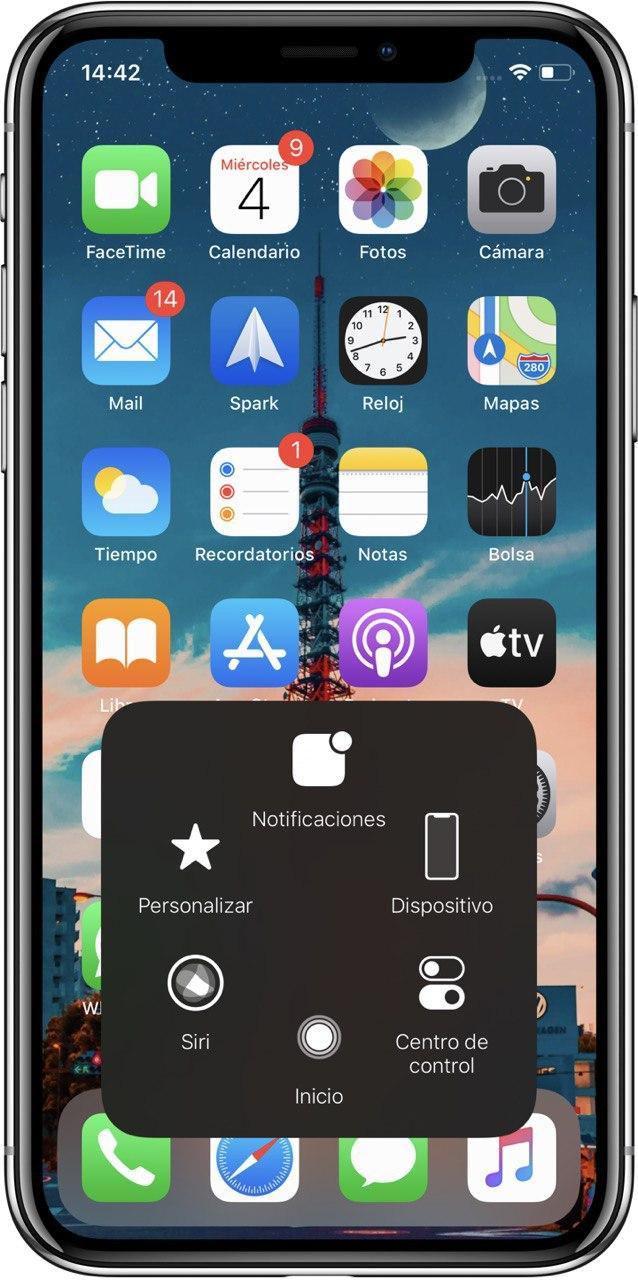
Dessa forma, um botão virtual aparecerá em nossa tela que não funcionará apenas como um botão Início. Clicar nele nos dará várias opções muito interessantes para gerenciar nossa equipe. Por exemplo, este menu destaca o acesso ao centro de controle, Siri, notificações ... E todos esses atalhos para diferentes aspectos do nosso iPhone ou iPad podem ser personalizados.
Personalizar o AssistiveTouch
Para executar esta função de personalização, basta seguir os seguintes passos:
- Acesse Configurações e vá até a seção 'Acessibilidade'.
- Nesta guia, vá para a seção "Toque".
- No início, você encontrará a seção 'Toque Assistivo' e, ao entrar, veremos a opção 'Personalizar menu flutuante'.
- Aqui teremos uma prévia do menu flutuante com as diferentes opções. Se clicarmos em um desses, teremos a possibilidade de escolher outro, dependendo de nossas necessidades.
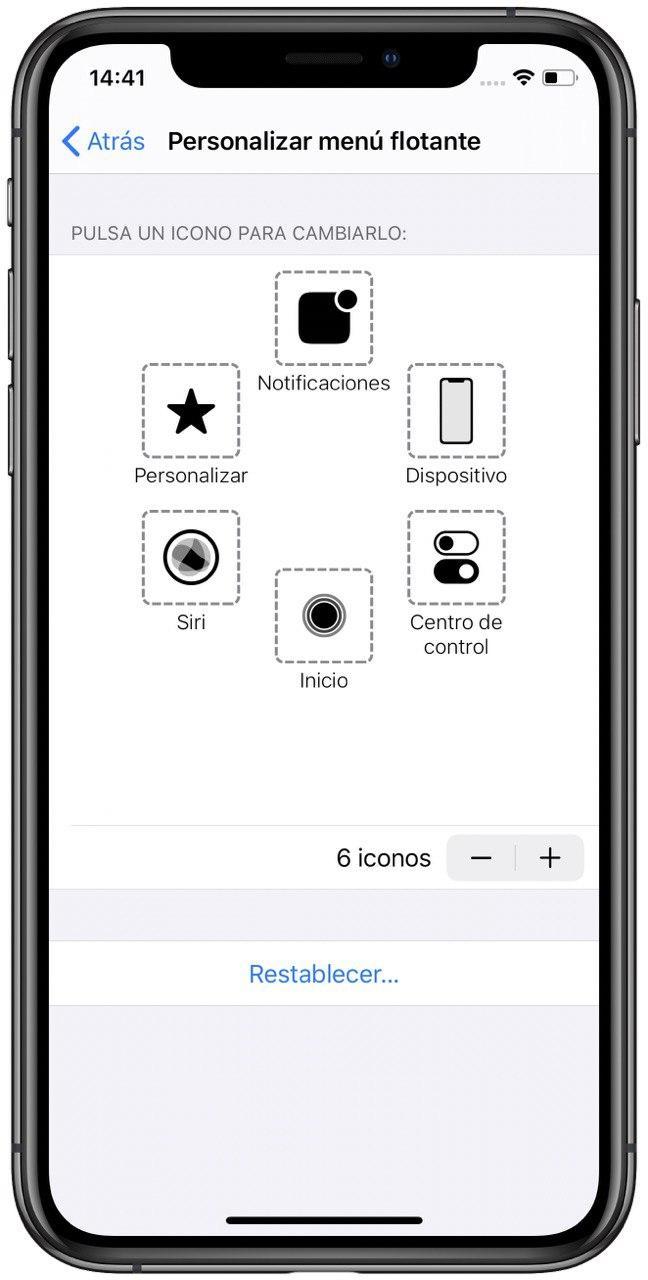
Desta maneira simples, você pode acessar um botão Início na tela principal, com o objetivo de substituindo o botão físico se estiver danificado ou se você sentir falta no seu novo iPhone.
